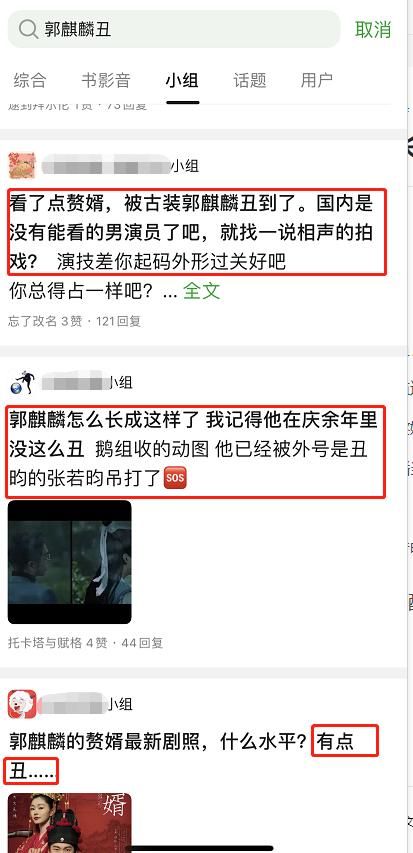wps中excel表格内容拆分成多个表(WPS表格内容如何拆分为多个表格)

今天和大家分享WPS表格内容如何拆分为多个表格,一起来来看看吧!
举例说明
将以下表格按不同部门拆分为3个表格。

操作:
- 点击:开始——工作表——拆分表格——工作表(按照内容拆分)
- 选择:待拆分区域、拆分依据、保存路径
- 点击:开始拆分
操作图解:



操作结果:
已按不同部门拆分为3个独立的表格,并保存在指定路径,如下:

打开《销售一部》的表格,表格内容如下:

小拓展:
如果按表格内容进行拆分后,想将工作表保存在同一个表格中,那么在选择保存路径时选择保存到“不同的新工作表”即可。

保存到“不同的新工作表”的保存结果如下:

以上就是和大家分享的内容,你学会了吗?
,免责声明:本文仅代表文章作者的个人观点,与本站无关。其原创性、真实性以及文中陈述文字和内容未经本站证实,对本文以及其中全部或者部分内容文字的真实性、完整性和原创性本站不作任何保证或承诺,请读者仅作参考,并自行核实相关内容。文章投诉邮箱:anhduc.ph@yahoo.com